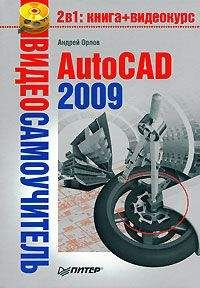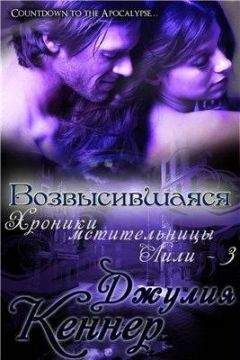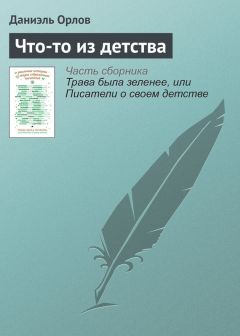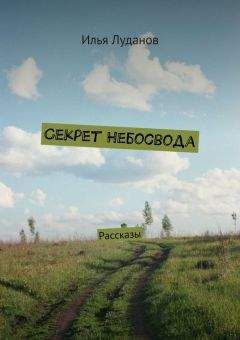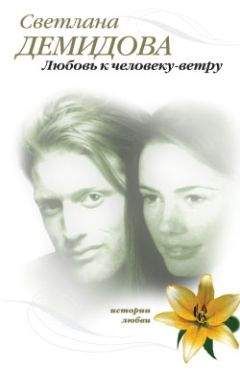Андрей Орлов - AutoCAD 2010
По аналогии с величинами M и N, которые задают количество вершин в сети, создаваемой с помощью команды 3DMESH, при построении поверхностей вращения используются системные переменные SURFTAB1 и SURFTAB2. Дело в том, что на экране криволинейная поверхность, полученная путем вращения какого-либо объекта, отображается в виде ребер, составляющих эту поверхность. Чем больше значения переменных SURFTAB1 и SURFTAB2, тем больше линий используется для построения сети и тем более правдоподобно будет выглядеть модель.
На рис. 10.3 показана поверхность, полученная путем вращения окружности на 270°. Слева модель изображена при значениях системных переменных SURFTAB1 и SURFTAB2, равных 6, а во втором случае переменной SURFTAB1 присвоено значение 15, а SURFTAB2 – 10.
Рис. 10.3. Поверхность вращения при различных значениях переменных SURFTAB1 и SURFTAB2
Следует отметить, что изменение значений переменных SURFTAB1 и SURFTAB2 не влияет на существующие объекты, поэтому изменять эти значения следует до начала построения поверхности вращения.
После выполнения команды REVSURF объекты, использовавшиеся для построения поверхности вращения, сохраняются и их можно использовать повторно. Если такой необходимости не возникнет, лучше их удалить.
Поверхности сдвига
Команда TABSURF служит для построения поверхностей путем сдвига образующей кривой вдоль указанного вектора. Создание такой поверхности обычно начинается с построения образующей кривой, в качестве которой может выступать отрезок, дуга, окружность, полилиния, эллипс или эллиптическая дуга, и вычерчивания объекта (отрезка или полилинии), который в дальнейшем будет служить вектором сдвига.
Чтобы запустить данную команду, выполните команду меню Draw → Modeling → Meshes → Tabulated Mesh (Черчение → Моделирование → Сети → Сеть сдвига). Программа попросит указать профиль сдвига:
Select object for path curve:
В ответ на это приглашение выделите объект, служащий основой для создания поверхности. Появится запрос:
Select object for direction vector:
Щелкните кнопкой мыши на объекте, задающем направление объекта. При этом за начало вектора принимается тот конец отрезка, ближе к которому вы щелкнете. Поэтому, например, если задать вектор, щелкнув ближе к верхнему концу отрезка, то поверхность будет построена путем сдвига в противоположном направлении, то есть вниз. При этом высота поверхности будет равна абсолютной длине вектора. Следует также отметить, что вектор, задающий направление, может быть расположен под любым углом к плоскости, в которой находится задающая кривая.
Примеры построенных поверхностей сдвига показаны на рис. 10.4. Обратите внимание, что поверхность, расположенная слева, построена при значении системной переменной SURFTAB1, равном 25. При построении второй поверхности за начало вектора был принят верхний конец отрезка, а системной переменной SURFTAB1 в этом случае было присвоено значение по умолчанию – 6.
Рис. 10.4. Поверхности сдвига
Системная переменная SURFTAB1 регулирует плотность сети, то есть задает количество отрезков, которыми будет определена криволинейная поверхность.
Итак, после выполнения команды TABSURF поверхность сдвига и объект, вдоль которого происходил сдвиг поверхности, остаются неизменными, а на экране появляется трехмерная сеть, состоящая из полилиний.
Поверхности соединения
Поверхности, создаваемые с помощью команды RULESURF, связывают между собой два примитива, в качестве которых могут выступать отрезки, полилинии, сплайны, окружности, точки, эллипсы и эллиптические дуги. Например, если такими объектами будут две окружности, расположенные в параллельных плоскостях, то при выполнении данной команды на экране появится либо цилиндр, либо усеченный конус – в зависимости от соотношения размеров окружностей (рис. 10.5). При этом должно соблюдаться следующее условие – оба объекта должны быть либо замкнутыми, либо разомкнутыми.
Рис. 10.5. Поверхности соединения
Чтобы запустить команду RULESURF, выполните команду меню Draw → Modeling → Meshes → Ruled Mesh (Черчение → Моделирование → Сети → Сеть соединения). В командной строке последовательно появятся следующие запросы:
Select first defining curve:
Select second defining curve:
В ответ на них укажите объекты, между которыми будет «натянута» поверхность. Последовательность задания объектов не играет никакой роли. Может иметь значение только указание точек на конкретном объекте. Чтобы не получить пересекающуюся поверхность (рис. 10.6), старайтесь указывать точки, расположенные примерно в одной плоскости.
Рис. 10.6. Нормальная и пересекающаяся поверхность соединения
После указания второго объекта на экране появится созданная поверхность. Как и в предыдущем случае, системная переменная SURFTAB1 определяет количество отображаемых линий на поверхности, которую вы создаете. Данный параметр необходимо задавать до вызова команды RULESURF.
Поверхность Куна
Воспользовавшись командой EDGESURF, можно построить поверхность на основании четырех соприкасающихся объектов. Такая поверхностная сеть может получиться достаточно причудливой конфигурации, учитывая то, что в качестве задающих объектов могут выступать отрезки, дуги, сплайны и полилинии (рис. 10.7). Эта сеть получила название поверхность Куна.
Рис. 10.7. Поверхность Куна, ограниченная тремя отрезками и сплайном
Прежде чем вызывать команду построения такой поверхности, необходимо начертить четыре объекта, на которые будет натянута сеть. При этом следует иметь в виду, что объекты могут быть произвольным образом ориентированы друг относительно друга, однако они должны соприкасаться, то есть между ребрами не должно быть зазоров.
Приступая к построению поверхности Куна, выполните команду меню Draw → Modeling → Meshes → Edge Mesh (Черчение → Моделирование → Сети → Сеть Куна) или введите в командную строку EDGESURF. Программа попросит последовательно указать четыре объекта, которые будут являться определяющими кривыми создаваемой поверхности:
Select object 1 for surface edge:
Select object 2 for surface edge:
Select object 3 for surface edge:
Select object 4 for surface edge:
Последовательность, в которой вы будете задавать объекты, не имеет значения. После выделения четвертого (последнего) объекта сеть будет построена.
Количество линий создаваемой сети в двух направлениях зависит от значений системных переменных SURFTAB1 и SURFTAB2. Напомним, что изменять эти параметры необходимо до создания поверхности.
Плоская поверхность
Команда PLANESURF позволяет создавать прямоугольные поверхности путем задания угловых точек. Кроме того, воспользовавшись дополнительным параметром этой команды, можно конвертировать объект в замкнутую поверхность, состоящую из любого количества примитивов.
Чтобы создать прямоугольную поверхность с помощью команды PLANESURF, щелкните на кнопке Planar Surface (Плоская поверхность), расположенной на вкладке Home (Основная) в группе Modeling (Моделирование).
Программа запросит координаты первого угла прямоугольной поверхности:
Specify first corner or [Object] <Object>:
Введите координаты точки с клавиатуры или укажите их, щелкнув на нужном месте чертежа. Появится запрос о вводе второго угла:
Specify other corner:
Просто переместите указатель в нужную позицию и щелкните кнопкой мыши, чтобы завершить построение прямоугольной поверхности.
Команда PLANESURF обладает одним полезным свойством. Как уже говорилось, с ее помощью можно преобразовать любой замкнутый контур в поверхность. Для этого достаточно в ответ на запрос об указании первого угла просто нажать клавишу Enter, тем самым выбрав параметр Object, а затем путем выделения объектов определить контур, подлежащий преобразованию в поверхность. Выделив объекты, нажмите клавишу Enter, чтобы завершить выполнение команды PLANESURF. На экране появится поверхностная модель, основанная на выбранном контуре.
Поверхностные примитивы
Стандартные трехмерные примитивы в программе AutoCAD можно создать несколькими способами. Первый способ – использование команды 3D. После ее запуска в командной строке появится запрос:
Enter an option
[Box/Cone/DIsh/DOme/Mesh/Pyramid/Sphere/Torus/Wedge]:
Выбрав один из параметров (Box (Параллелепипед), Cone (Конус), DIsh (Чаша), DOme (Купол), Mesh (Сеть), Pyramid (Пирамида), Sphere (Сфера), Torus (Тор) или Wedge (Клин)), можно создать нужный примитив.
Второй способ является, наверное, наиболее удобным. Его суть заключается во вводе в командную строку команды AI_ с именем фигуры. Например, команда AI_SPHERE предназначена для построения сферы.